Malwarebytes è noto per essere uno dei più eccellenti strumenti anti-malware in grado di individuare e rimuovere applicazioni malware sul tuo Mac. Questo include anche una versione free che puoi usare come prova.
Non riesci a eliminare Malwarebytes? Niente panico. In questo articolo ti mostra come disinstallare Malwarebytes da Mac!
In realtà ci sono alcuni utenti Mac che vorrebbero disinstallare Malwarebytes su Mac. Potrebbe preferiscono utilizzare uno strumento di protezione da malware diverso. E alcuni dicono che stanno avendo alcuni problemi con Malwarebytes sul loro Mac.
Qualunque sia la ragione, se desideri davvero disinstallare Malwarebytes sul tuo Mac, ti mostreremo alcuni metodi su come rimuoverlo completamente e definitivamente sul tuo Mac.
Inoltre, raccomandiamo anche iMyMac PowerMyMac, un potente pulitore per Mac che ti aiuta a disinstallare il software ostinato ed a pulire e velocizzare il tuo Mac.
Suggerimenti:
Testo: Parte 1. Come disinstallare Malwarebytes Mac: modo più semplice e veloceParte 2. Disinstallare Malwarebytes da Mac tramite la stessa app Parte 3. Come disinstallare manualmente Malwarebytes MacParte 4. Quali sono i rischi della disinstallazione di Malwarebytes su MacConclusione
Parte 1. Come disinstallare Malwarebytes Mac: modo più semplice e veloce
Innanzittutto, potresti utilizzare un'applicazione di terze parti per disinstallare completamente Malwarebytes su Mac. E quello che consigliamo è PowerMyMac - Dinsinstallazione.
PowerMyMac è considerato uno degli strumenti più utili che può effettivamente aiutarti a rimuovere facilmente e completamente qualsiasi applicazione o file/cartella dal tuo Mac. Ciò include anche tutti i file e le cartelle associati a detta app.
* Come un pulitore Mac potente, PowerMyMac è un software sicuro. Non ti darà annunci dannosi o bundle di altri software. Inoltre, ti offre una prova gratuita.

Ecco una guida passo passo che puoi seguire per disinstallare Malwarebytes dal Mac:
Passaggio 1. Scarica gratis e installa PowerMyMac
Scarica PowerMyMac gratis. E dopo aver scaricato il programma, installalo sul tuo dispositivo Mac.
Passaggio 2. Scegli il modulo Disinstallazione
Avvialo sul tuo Mac. Come puoi vedere sull'interfaccia principale del programma, sarai in grado di visualizzare lo stato del sistema del tuo Mac.
E PowerMyMac ti mostrerà un elenco di opzioni, dall'elenco fai clic sull'opzione Disinstallazione.
Passaggio 3. Scansiona il Mac e trova l'app Malwarebytes
E poi, PowerMyMac ti chiederà di eseguire la scansione del tuo Mac e trovare tutte le applicazioni che hai attualmente sul tuo Mac.
Uninstaller ti mostrerà quindi tutte le applicazioni. Nell'elenco delle applicazioni mostrato sullo schermo, cerca Malwarebytes e fai clic su di essa. Il programma PowerMyMac espanderà i dettagli dell'applicazione sul lato destro dello schermo.
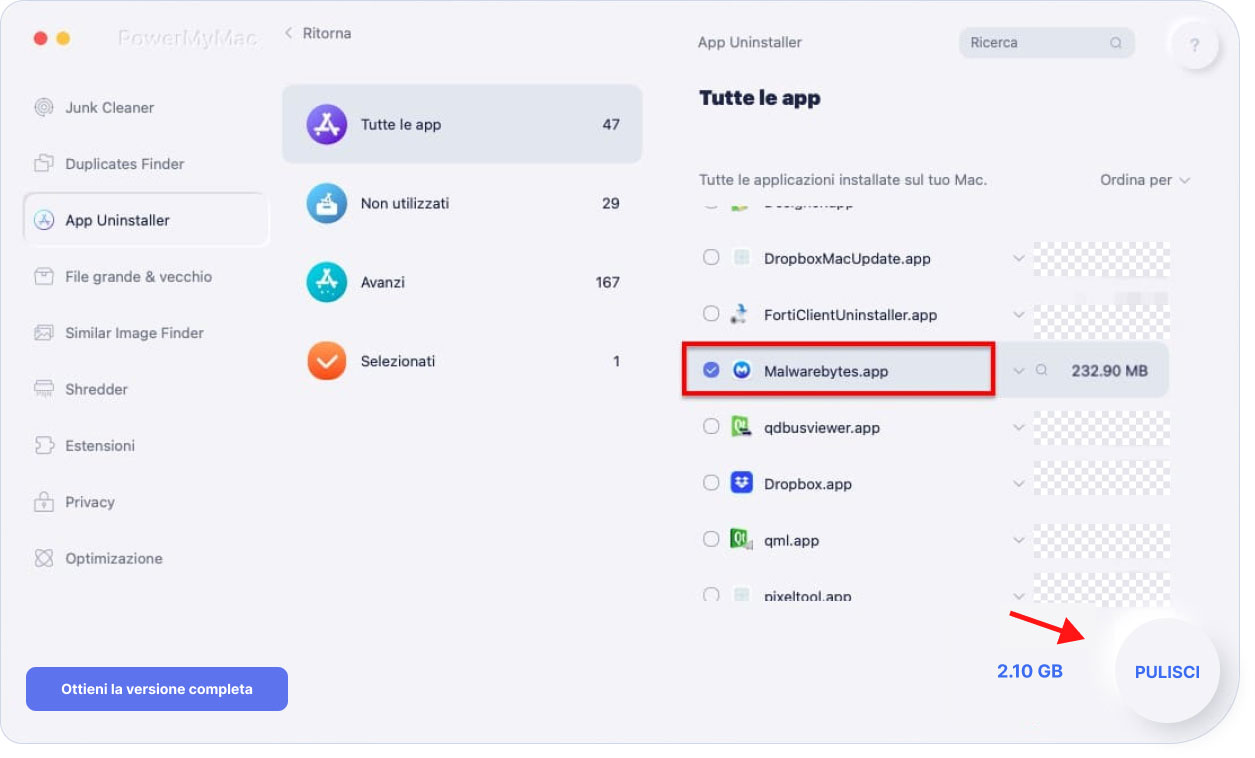
Passaggio 4. Scegli tutti i file associati e cancellali
Scegli i file che desideri rimuovere dal tuo Mac. Una volta che hai scelto tutti i file che vorresti rimuovere insieme all'applicazione Malwarebytes, fai clic sul pulsante PULISCI.
Tutto è fatto! Hai disinstallato correttamente l'applicazione Malwarebytes dal tuo Mac e rimuovere completamente tutti i file associati forniti con Malwarebytes.
Scarica e prova subito PowerMyMac, il compito di disinstallare di Malwarebytes può essere molto semplice e veloce.
* PowerMyMac mantiene il tuo Mac sempre al meglio. Pulisce e ottimizza il tuo Mac rimuovendo tonnellate di file spazzatura, scansionando file duplicati e disinstallando applicazioni non necessarie per liberare più spazio su disco e far funzionare il Mac più velocemente.
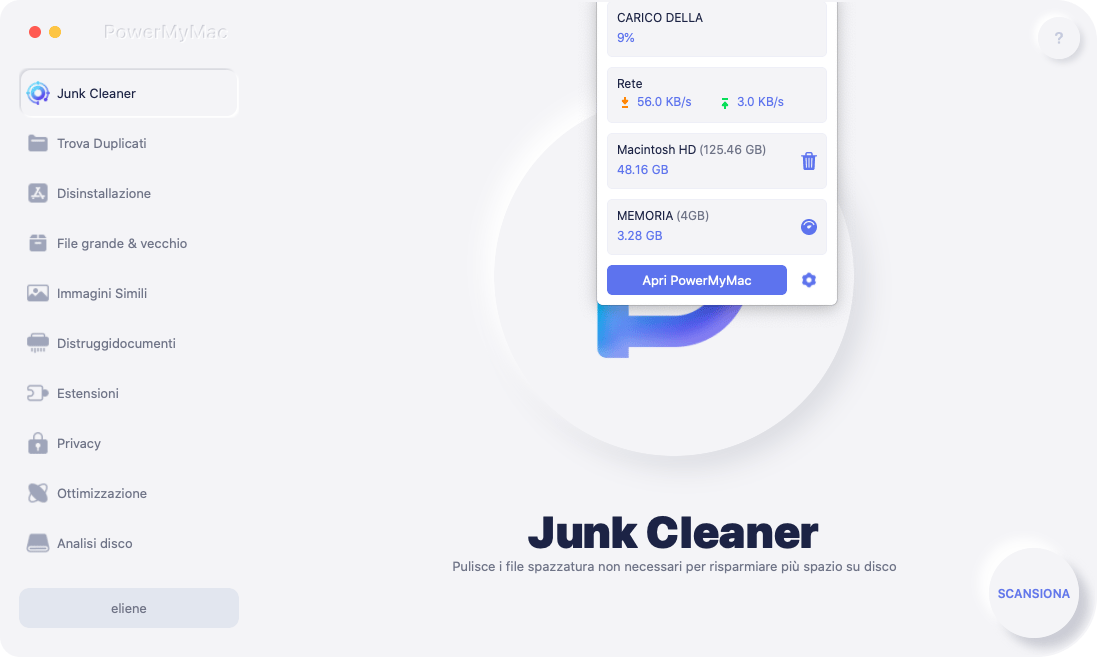
Parte 2. Disinstallare Malwarebytes da Mac tramite la stessa app
In questo metodo, ti mostreremo un modo su come disinstallare Malwarebytes sul tuo Mac tramite Malwarebytes stessa:
- avvia Malwarebytes sul tuo Mac.
- fai clic sul pulsante Aiuto situato nella parte superiore dell'app Malwarebytes.
- successivamente, fai clic su Disinstalla Malwarebytes Anti-Malware.
- quindi, sullo schermo verrà visualizzata una finestra di dialogo. Da lì, fai clic sul pulsante Sì.
- ti verrà chiesto di inserire il tuo ID Apple e la password, quindi vai avanti e fallo.
- fai clic sul pulsante OK.
NOTA: nel caso in cui questo metodo non funzioni sul tuo Mac, puoi anche procedere semplicemente con il metodo successivo.
Parte 3. Come disinstallare manualmente Malwarebytes Mac
Potrebbe essere necessario dedicare più tempo e pazienza a disinstallare manualmente Malwarebytes dal Mac.
Ecco come disinstallare manualmente Malwarebytes da Mac.
- avvia Finder sul tuo Mac e fai clic su Applicazioni.
- fai clic con il pulsante destro del mouse sull'applicazione Malwarebytes Anti-Malware e poi spostala nel Cestino.
- di nuovo dalla tua app Finder, apri la cartella Download e rimuovi il Malwarebytes, se presente.
- nel menu Finder scegli Vai alla cartella, digita
/ Librarye questo aprirà la tua cartella Library. - dalla cartella Libreria, rimuovi tutte le cartelle e i file associati all'applicazione Malwarebytes nei seguenti percorsi che ti forniremo:
-
Launch Daemons > com.malwarebytes.Helpertool.plist PrivilegedHelperTools > com.malwarebytes.Helper.ToolsApplication support > MalwarebytesCaches > com.malwarebytes.antimalwareCaches > com.malwarebytes.Malwarebytes-xpc-servicePreferences > com.malwarebytes.antimalware.plist
- riavvia il tuo Mac e poi svuota il Cestino.
Come noterai, il processo è lungo e richiederà molto del tuo tempo, soprattutto per individuare tutte le cartelle oi file associati all'applicazione.
Parte 4. Quali sono i rischi della disinstallazione di Malwarebytes su Mac
Ci sono molte cose che Malwarebytes può fare per te e per il tuo Mac.
Questo programma è noto per essere una sorta di protezione del tuo Mac da virus, adware e altro. E una volta disinstallato Malwarebytes sul tuo Mac, perderai la seguente protezione.
- Protezione Web: poiché Malwarebytes può impedire qualsiasi accesso a qualsiasi sito Web dannoso, rete pubblicitaria e altro.
- Mitigazione degli exploit: perché Malwarebytes è in grado di rilevare e bloccare in modo proattivo qualsiasi tentativo di abuso di vulnerabilità.
- Rilevamento delle anomalie: perché Malwarebytes ha la capacità di identificare in modo proattivo qualsiasi virus e malware utilizzando una tecnica di apprendimento automatico.
- Monitoraggio del comportamento: perché Malwarebytes rileva e blocca effettivamente qualsiasi ransomware utilizzando la tecnologia di monitoraggio comportamentale.
Questi sono solo alcuni dei rischi che dovrai affrontare una volta disinstallato Malwarebytes sul tuo Mac.
Quindi, nel caso in cui desideri ancora procedere, assicurati di avere immediatamente un sostituto per detta applicazione per evitare uno qualsiasi dei suddetti rischi.
Conclusione
Come vedi, la disinstallazione di Malwarebytes è in realtà un processo molto semplice. Tuttavia, devi assicurarti di avere un sostituto per questa app.
E per il processo di disinstallazione, il modo migliore per farlo è utilizzare il programma PowerMyMac, con cui potrai risparmiare più tempo.
E allo stesso tempo, il processo di disinstallazione dell'app sarà più semplice e veloce rispetto a farlo manualmente.
Speriamo che questa guida ti aiuti a disinstallare definitivamente Malwarebytes dal Mac!



